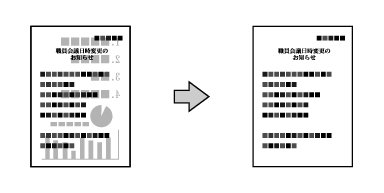コピー時の裏写りを抑える
コピー時の裏写りを抑える
原稿の用紙が薄く、うら面に印字されている文字などが透けてコピーされてしまうようなときにお試しください。

|
■
裏写り除去コピーは、他のコピーの設定と組み合わせることもできます。組み合わせることができないコピーの設定は、キーの色が灰色表示されます。なお、【便利なコピー設定】内の機能は、2つ以上同時に設定できません。
|

 「裏写り除去コピー」機能は、Reallusion Inc.の技術を使用しています。
|
1. 原稿をセットする
2. ![[複合機本体 コピー]](images/k1150.jpg)
を押す
3. 複数部コピーするときは、部数を入力する
4. 【
![[タッチパネル 左ボタン]](images/t2050.jpg)
】/【
![[タッチパネル 右ボタン]](images/t2060.jpg)
】を押して画面をスクロールさせ、【便利なコピー設定】を押す
5. 【裏写り除去コピー】を押す
6. モノクロでコピーするときは
![[複合機本体 モノクロスタート]](images/k1200.jpg)
を、カラーでコピーするときは
![[複合機本体 カラースタート]](images/k1190.jpg)
を押す